El mayor cambio de la Pro a la Pro 2 ha sido la incorporación de seis tarjetas MicroSD. Los archivos originales se almacenan en múltiples tarjetas, por lo que la gestión de archivos es ahora más compleja. Para simplificar el proceso de importación hemos incorporado en la cámara una función para la lectura de tarjetas de almacenamiento. Cuando la cámara comienza a leer las tarjetas, el usuario sólo debe conectar la Pro 2 a un ordenador y transferir los archivos presionando el botón de importación en el software Stitcher. No es necesario extraer las tarjetas de la cámara.
Importar a un ordenador con Windows:
Método 1: Utilice el hub USB y el lector de tarjetas SD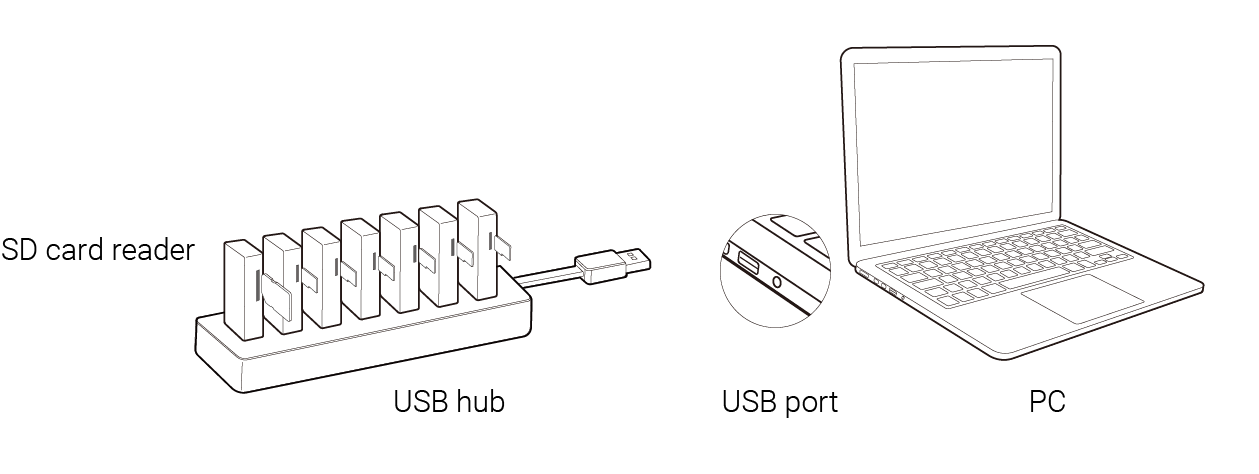
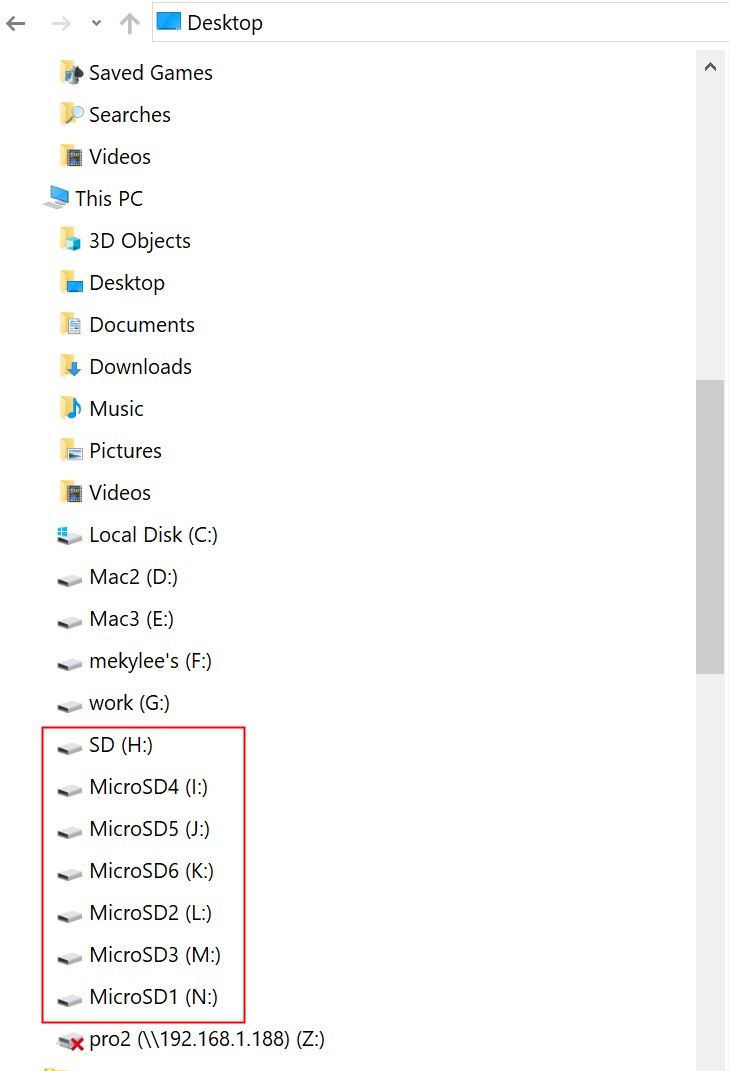
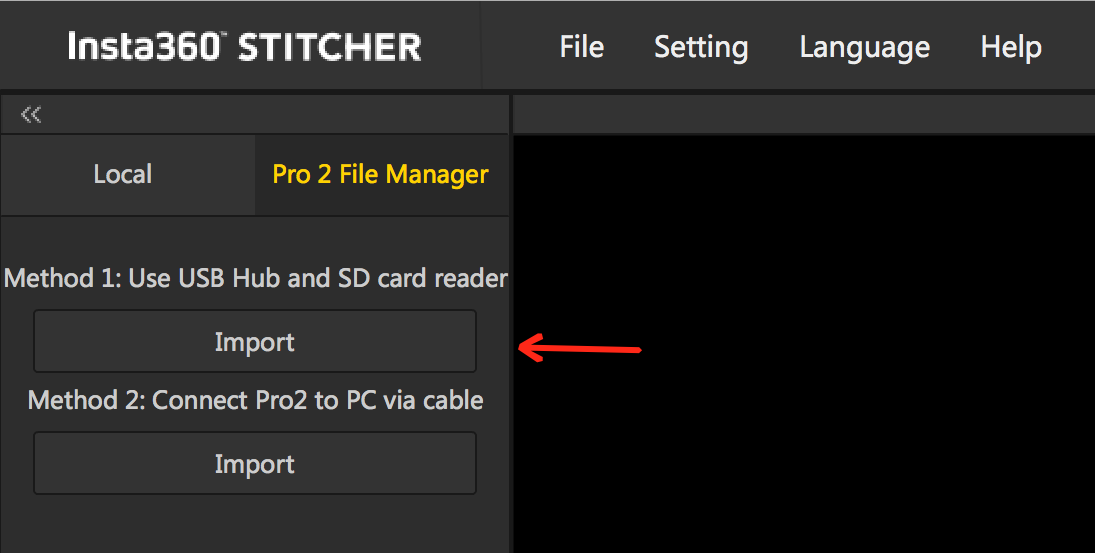
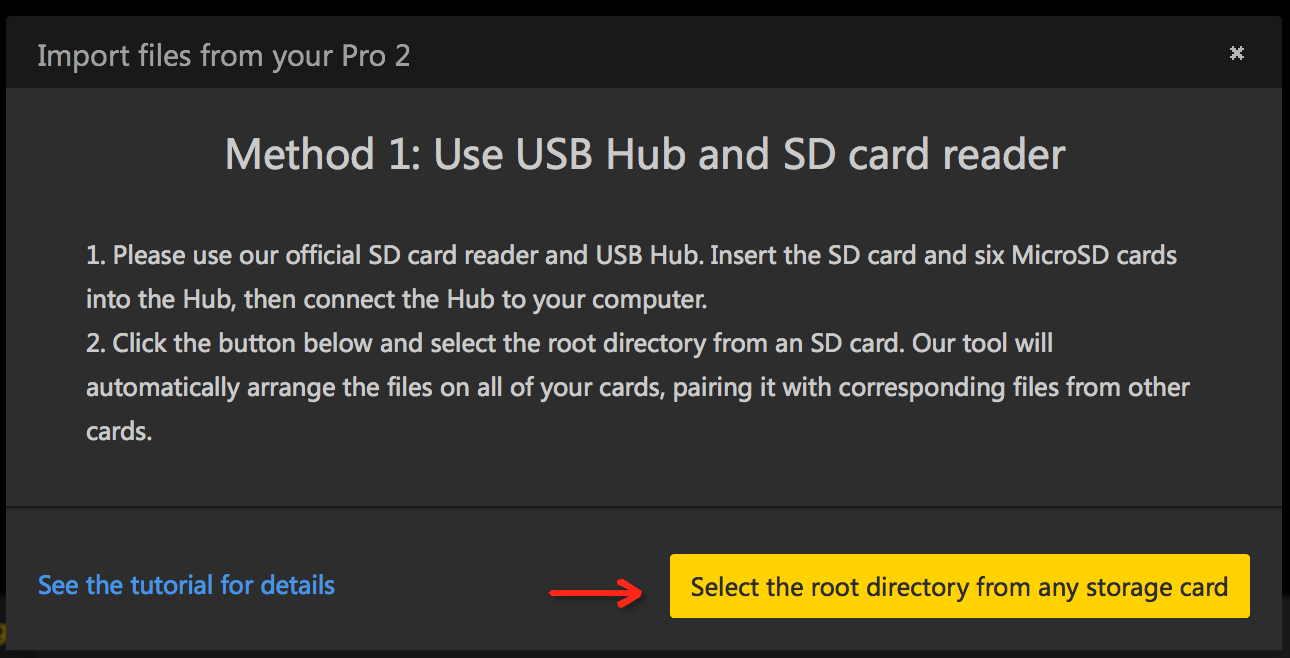
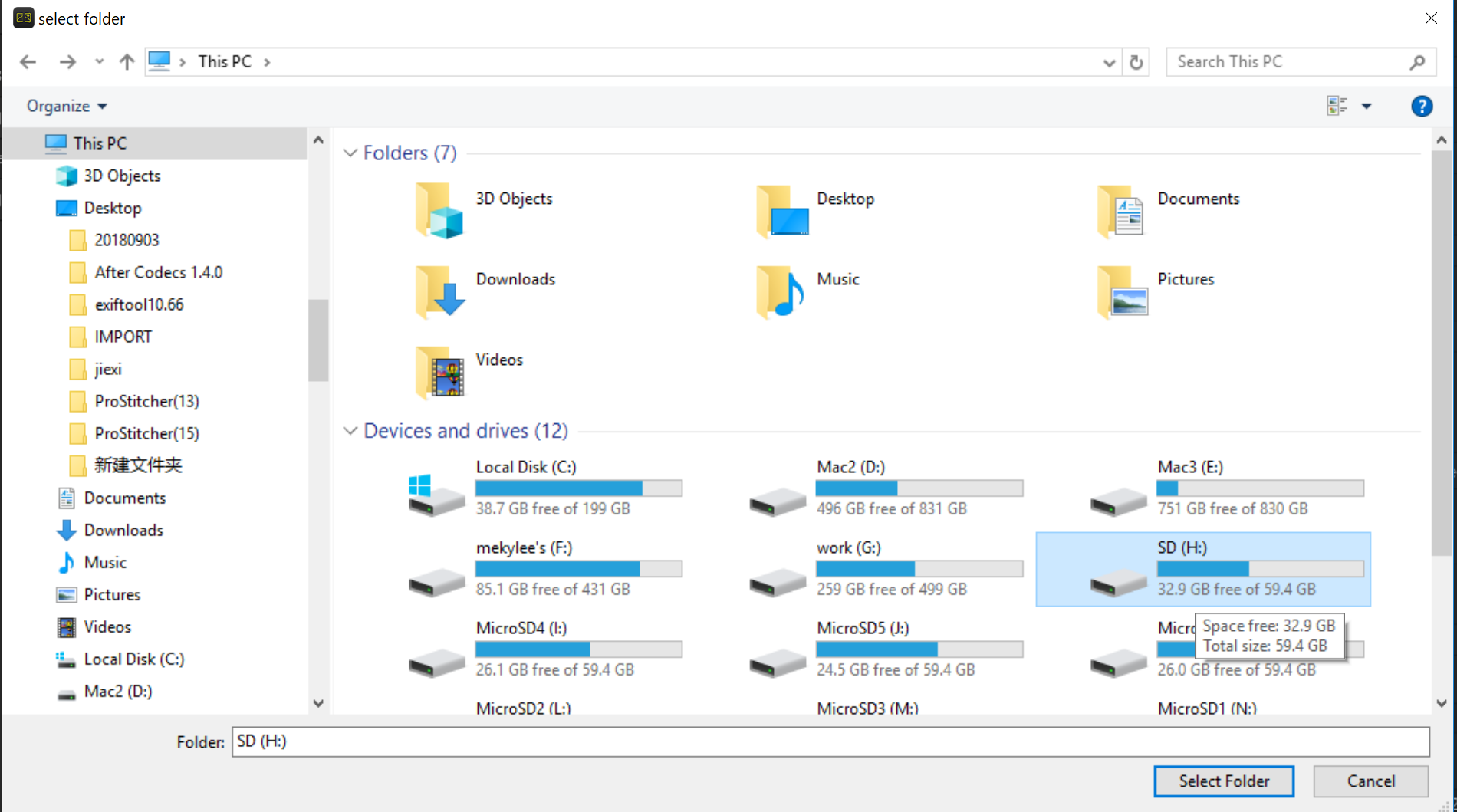
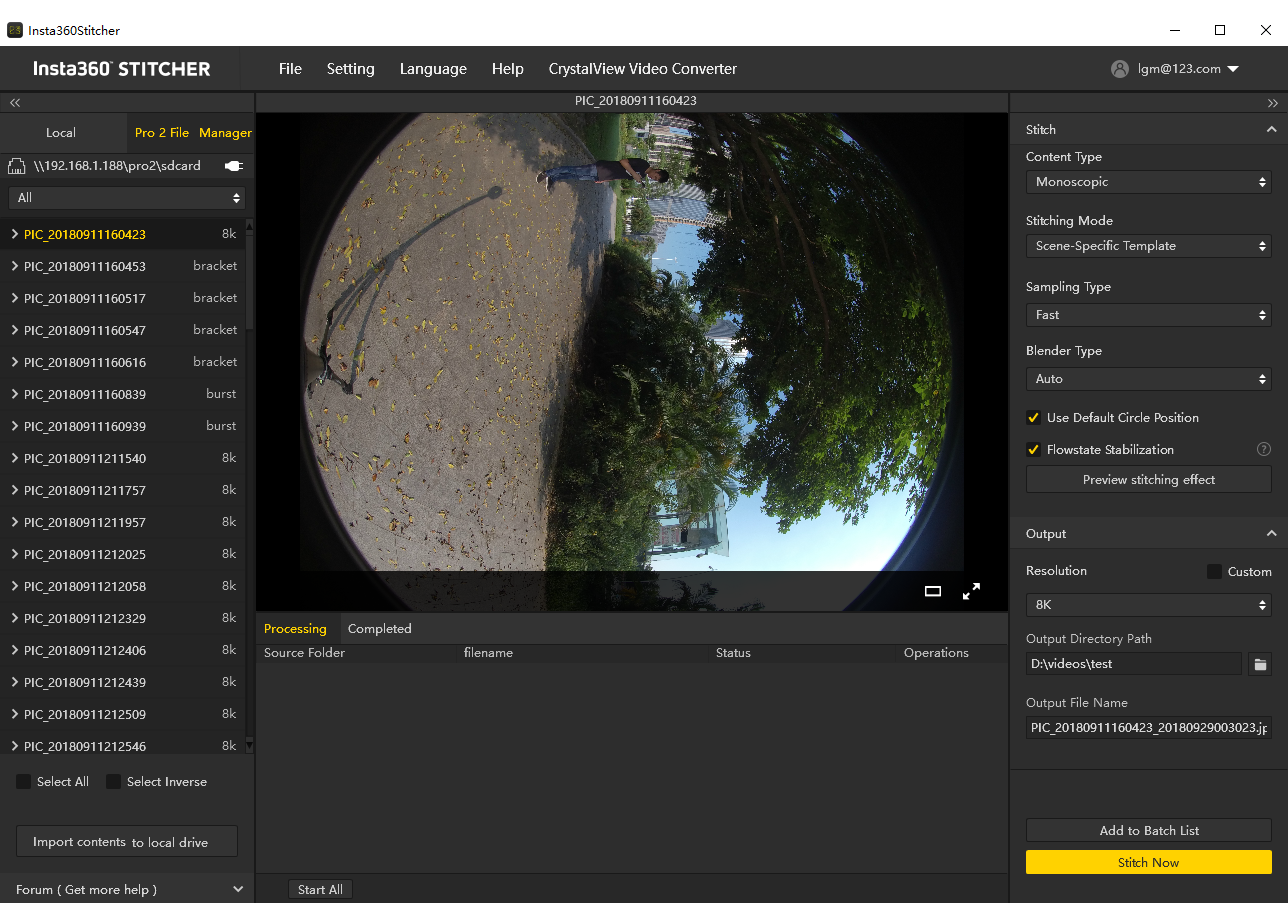
Método 2: Conexión de la Pro 2 al ordenador con un cable LAN.
Vaya al menú inicial de la Pro 2, seleccione la quinta opción y se iniciará el modo de lectura de tarjetas. Espere hasta que se muestre el mensaje "Reading storage devices…".
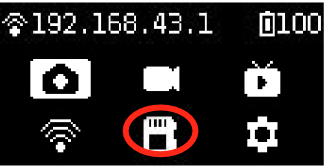
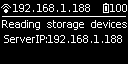
Si apareciera el mensaje "Loading failed" después de acceder a este modo, reinicie la cámara.
Conecte la cámara al ordenador con un cable LAN. Si su ordenador no tiene puerto LAN, utilice el adaptador de red USB proporcionado con la cámara tal y como se muestra en la siguiente imagen:
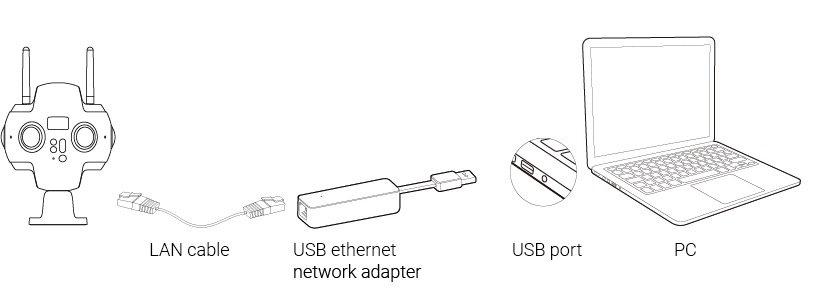
Introduzca \\192.168.1.188\pro2\ en el campo de direcciones del explorador de archivos y acceda al directorio para leer el contenido de las tarjetas. Puede copiar el contenido al mismo directorio y fusionar todas las carpetas con el mismo nombre.
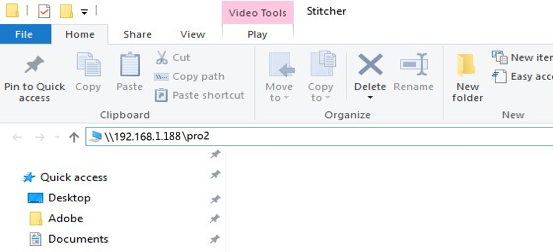
Si aparecen seis tarjetas MicroSD y una tarjeta SD significa que ha accedido con éxito a todas las tarjetas de su cámara. Ahora tiene dos opciones, fusionar los archivos en carpetas individuales y copiarlos en su ordenador o importarlos usando la opción de importación con un solo clic del Stitcher.
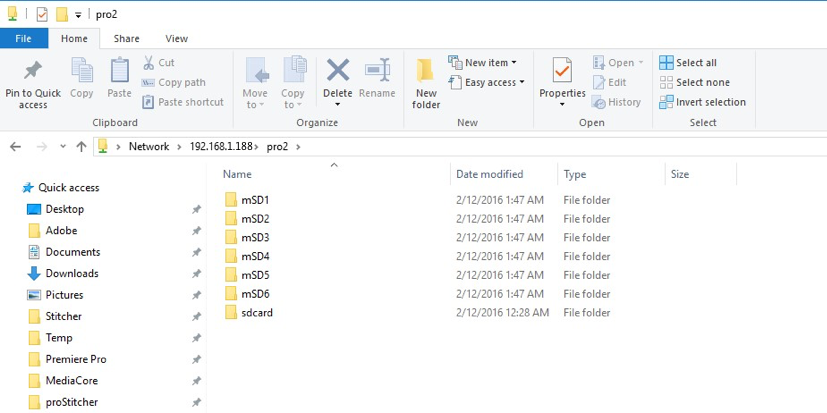
Abra el software Stitcher y vaya a la página "Pro 2 File Manager". Pulse el botón "Import" situado debajo de Method 2. Introduzca "\\192.168.1.188\Pro2" en el campo de direcciones del explorador de archivos. Acceda a esa dirección y elija el directorio raíz de cualquiera de las tarjetas SD.
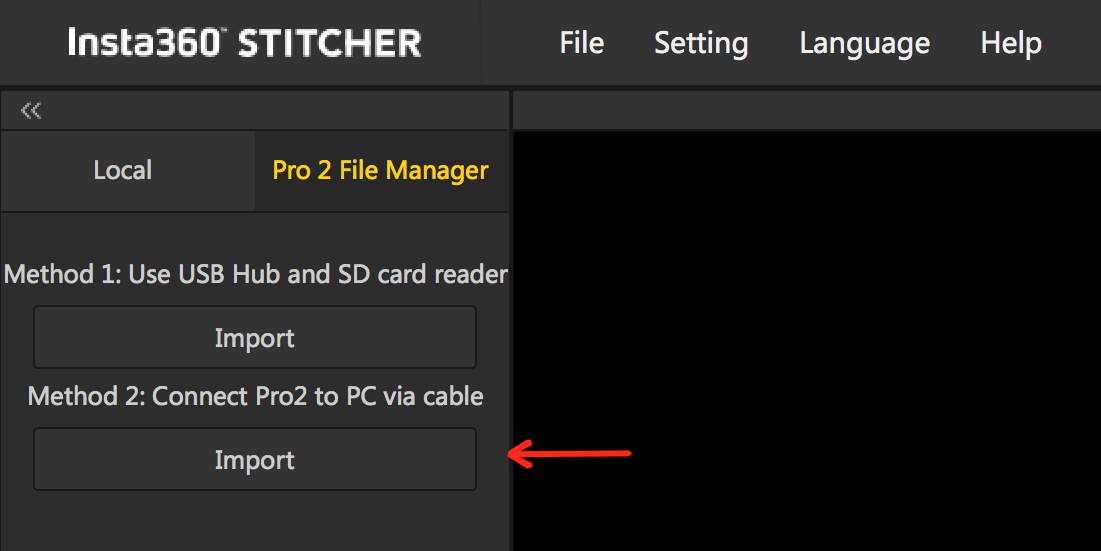
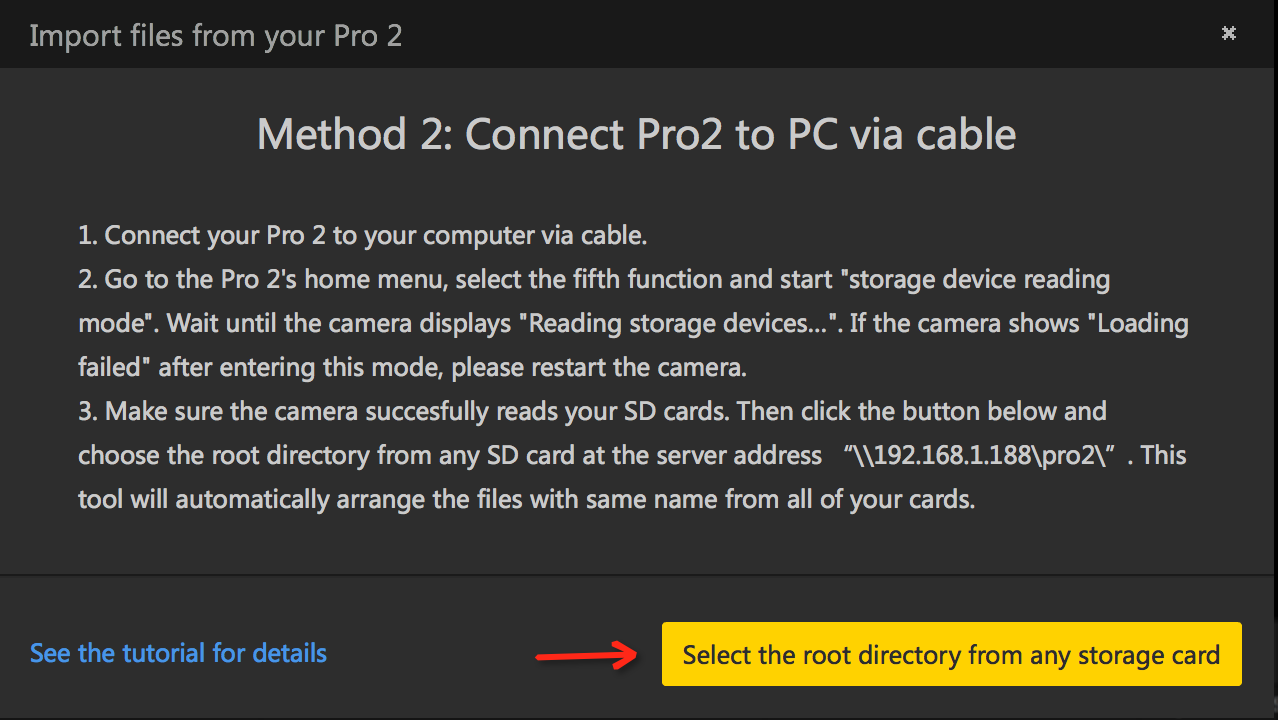

También puede mapear un disco de red para la Pro 2 usando la dirección IP: \\192.168.1.188. De esta manera, no deberá introducir cada vez esta dirección.
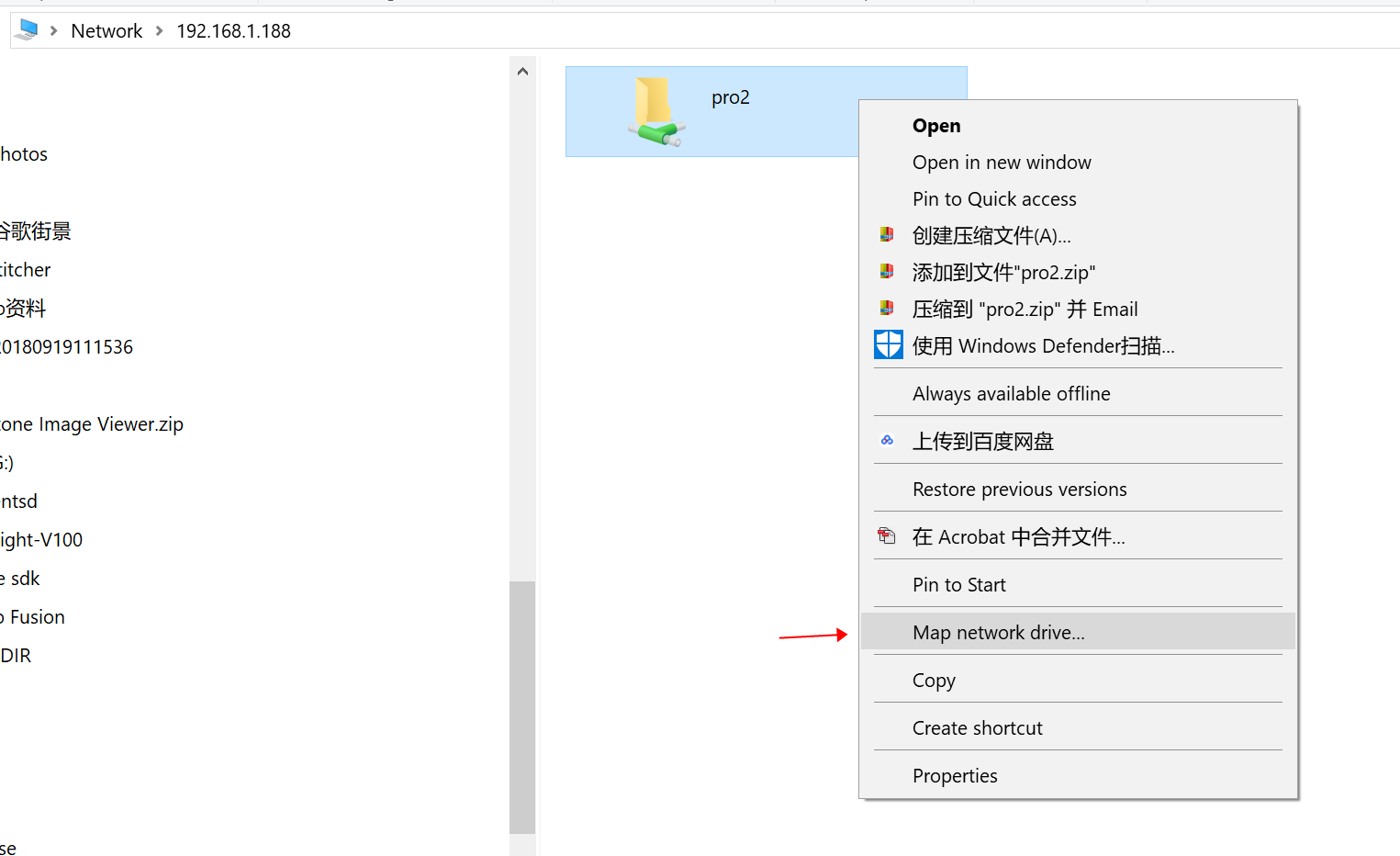
La cara del contenido de todas las tarjetas llevará un tiempo. Debe esperar hasta que el proceso de carga haya terminado
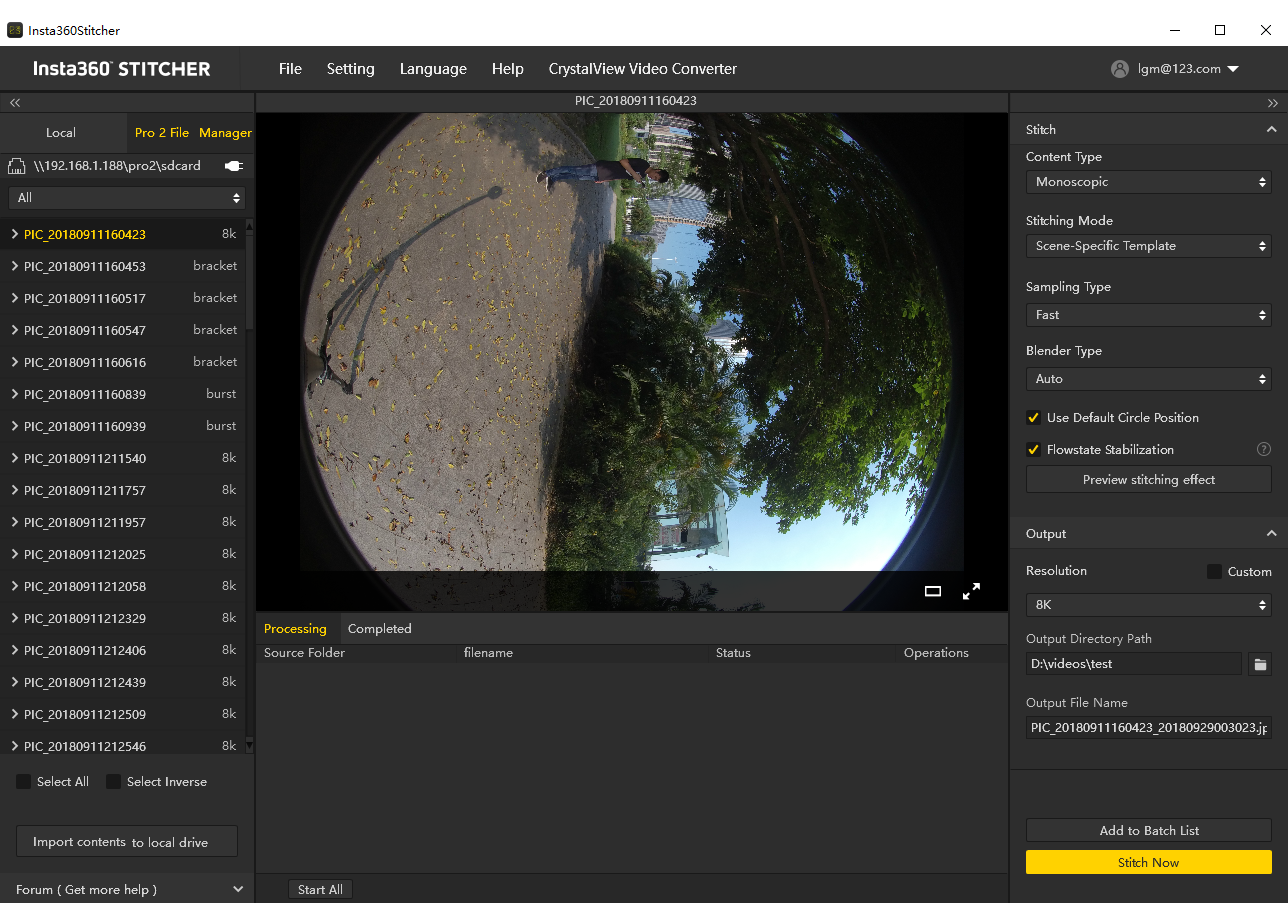
Una vez haya cargado todos los archivos, pulse el botón "Import contents to local drive". De esta manera, el contenido será importado al disco local.
Importar a un ordenador con MacOS:
Método 1: Utilice el hub USB y el lector de tarjetas SD
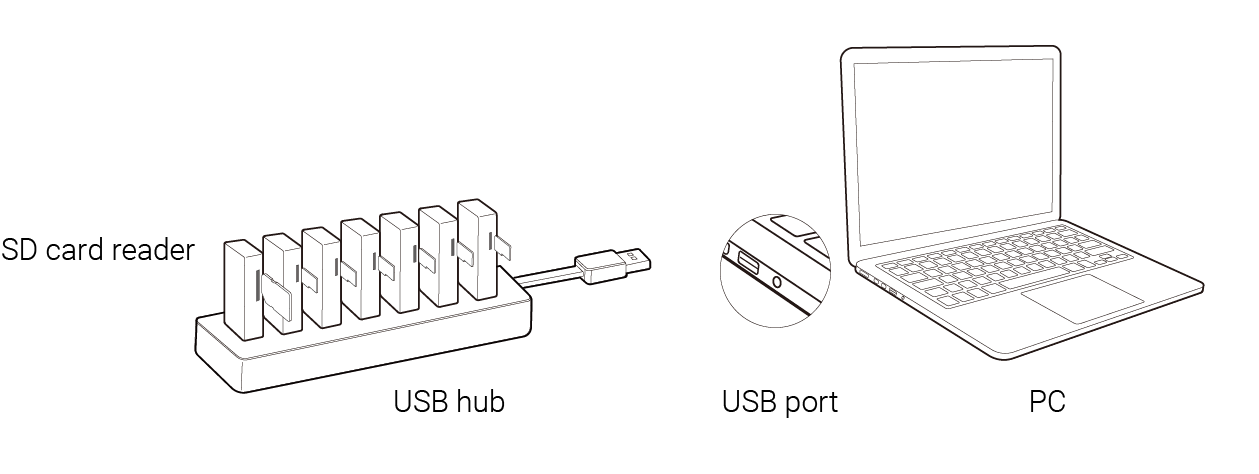
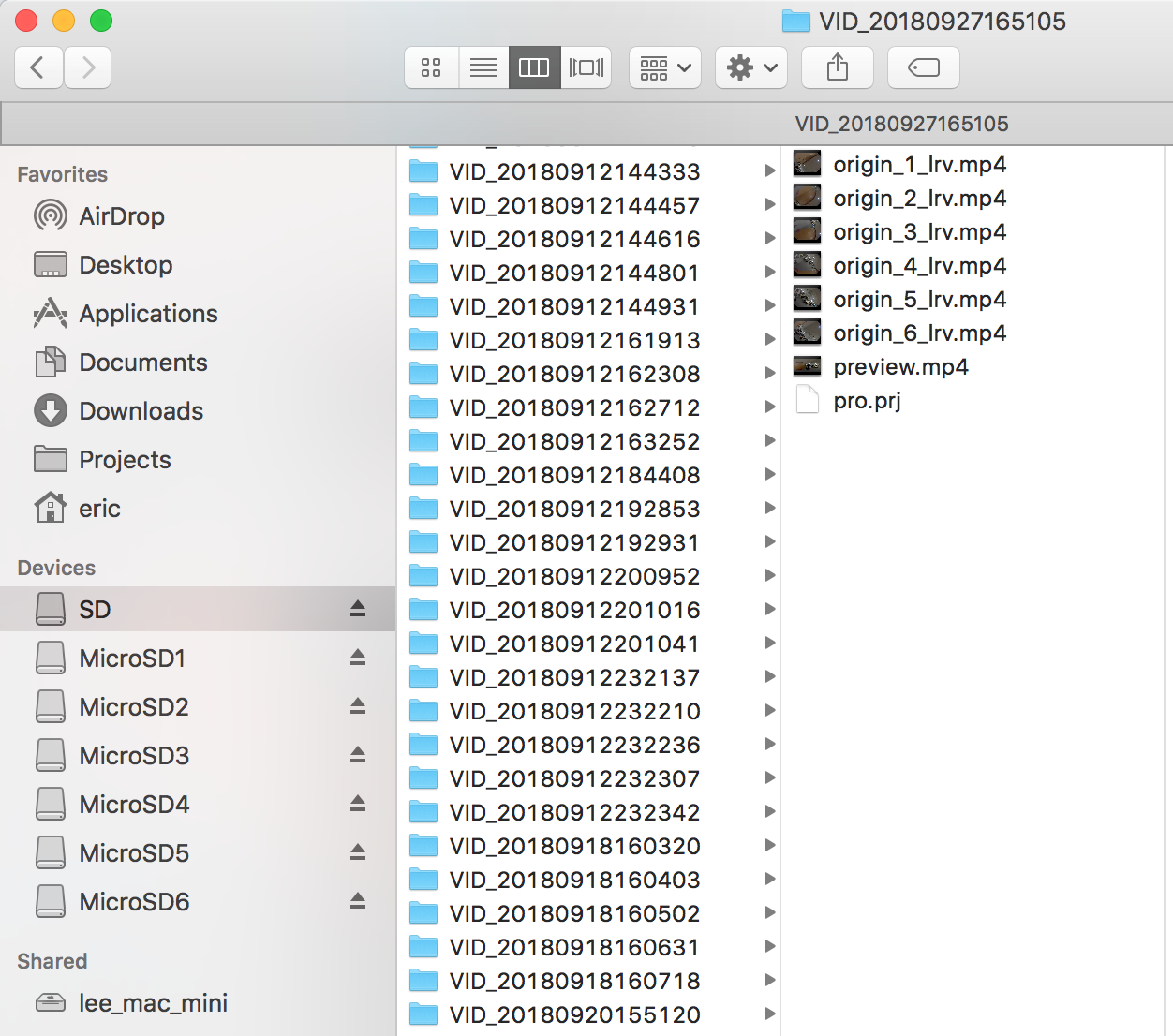
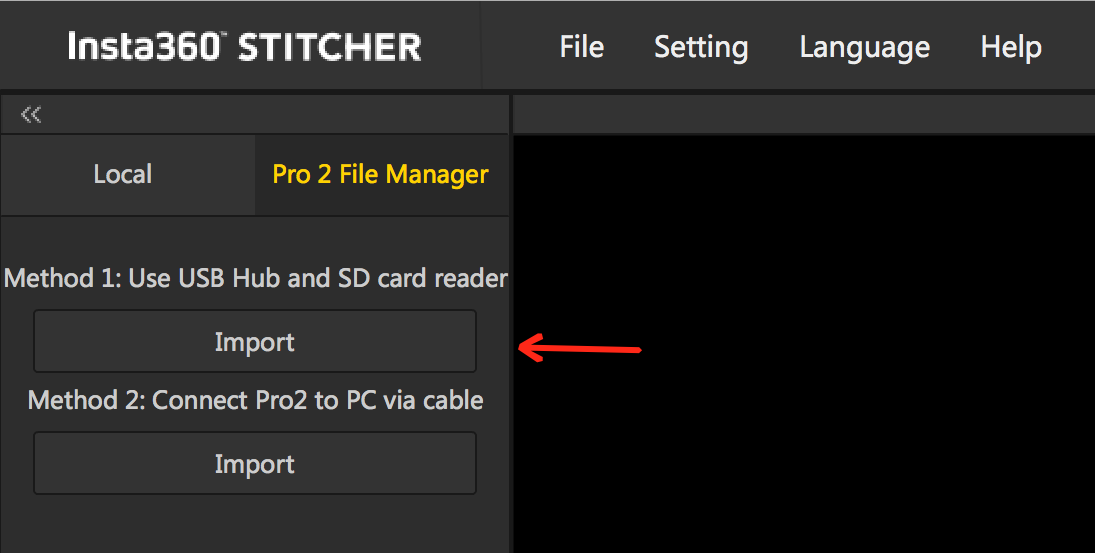
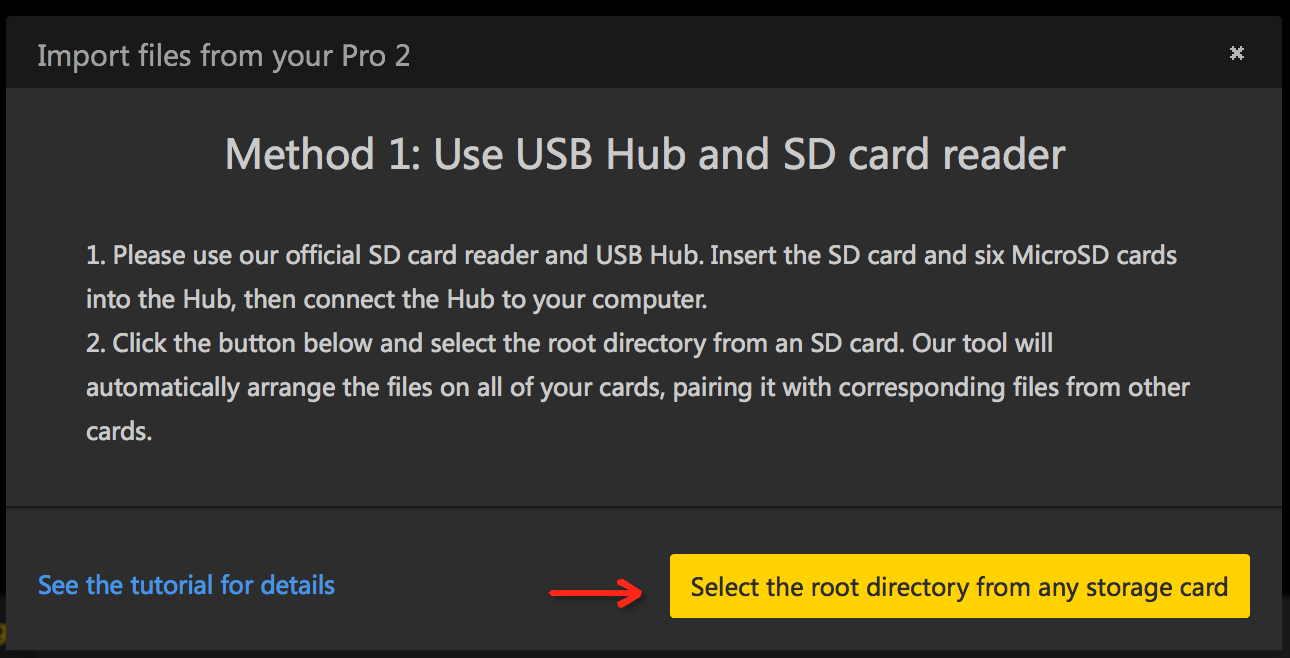
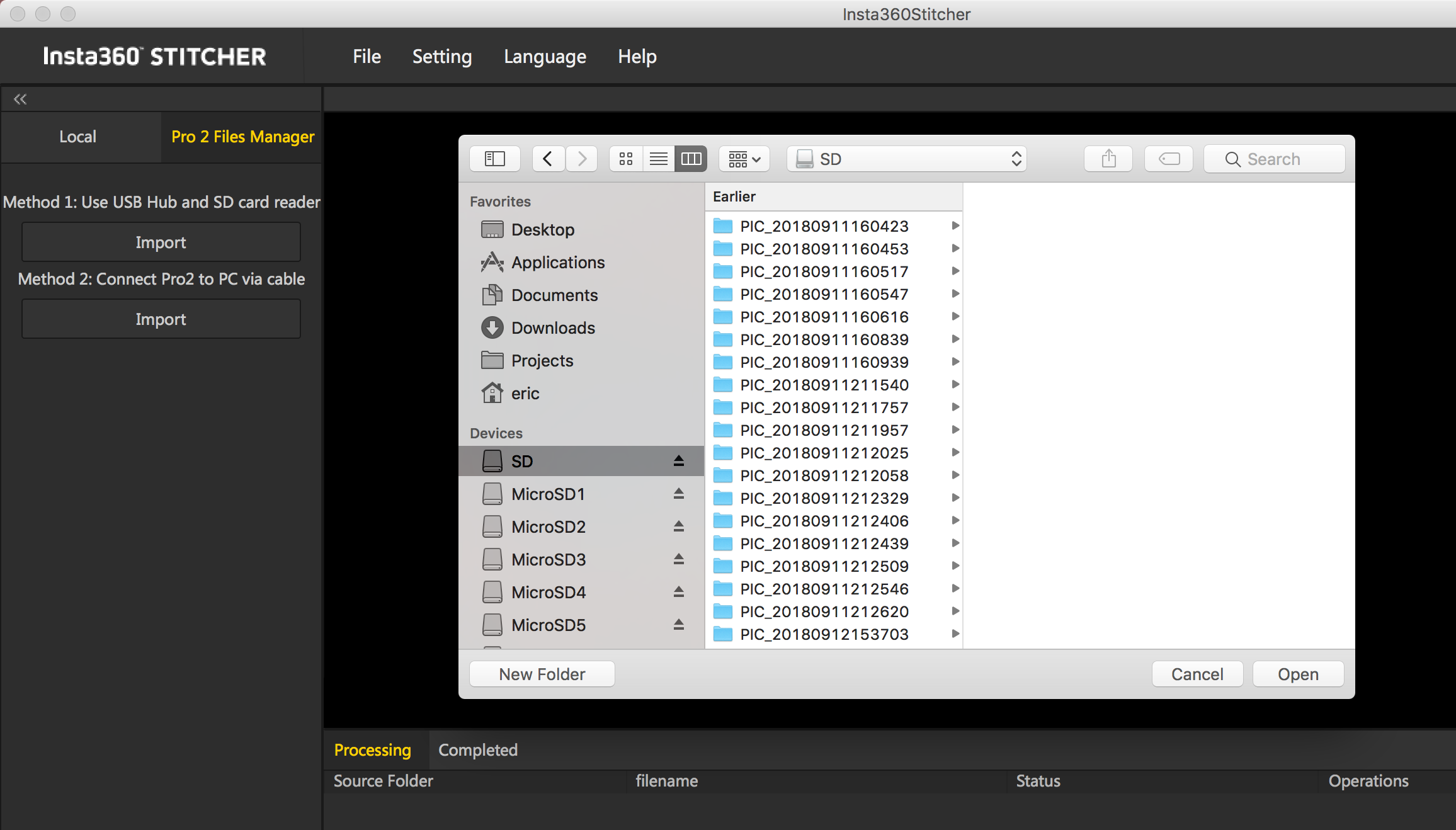
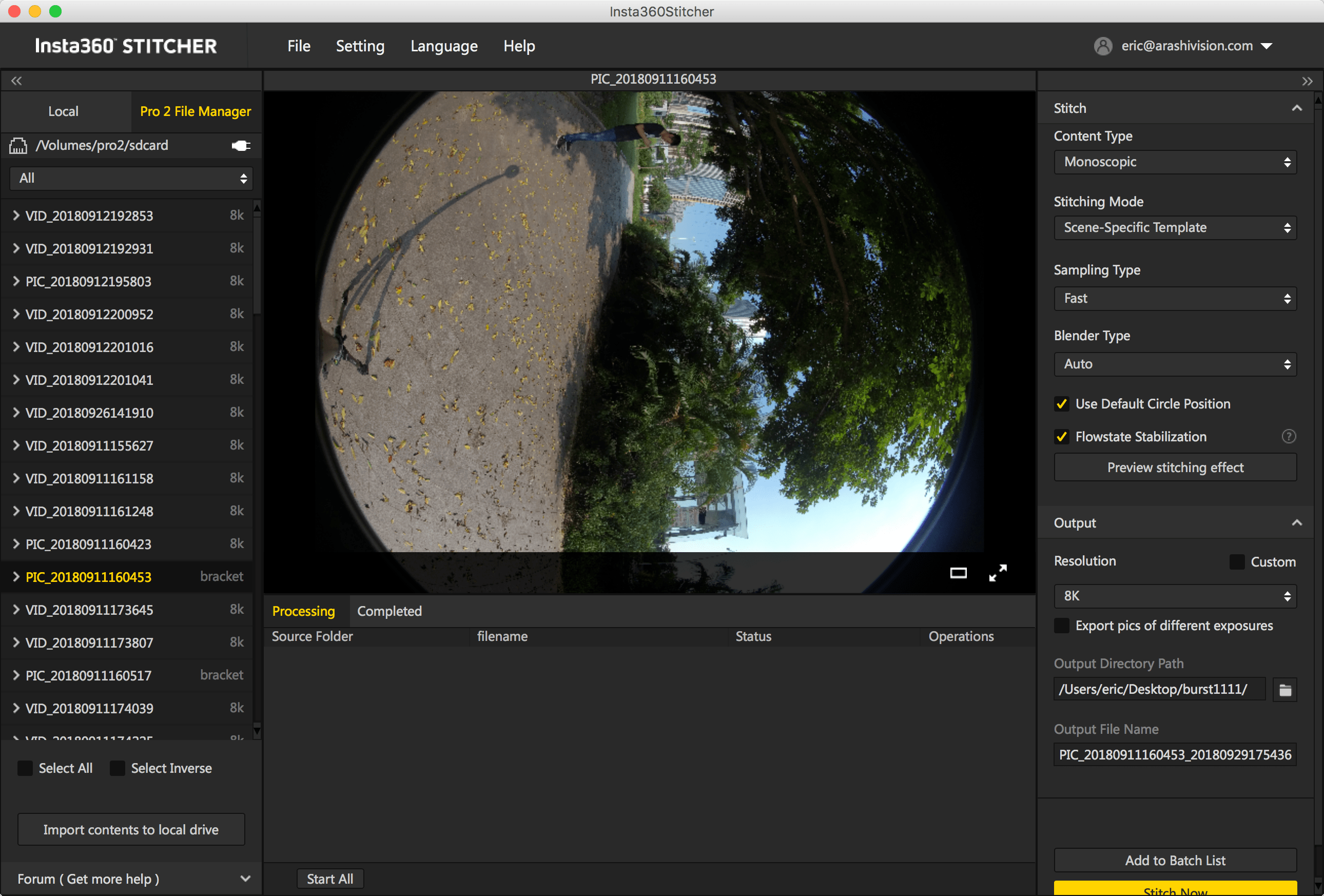
Como alternativa, si usted ha adquirido el pack oficial de lectores de tarjetas y hub USB, puede extraer las siete tarjetas, insertarlas en los lectores y conectarlas al ordenador con el hub. A continuación, puede comenzar a fusionar manualmente las carpetas con el mismo nombre y copiarlas a su ordenador.